Change Folder Settings
Change Folder Settings
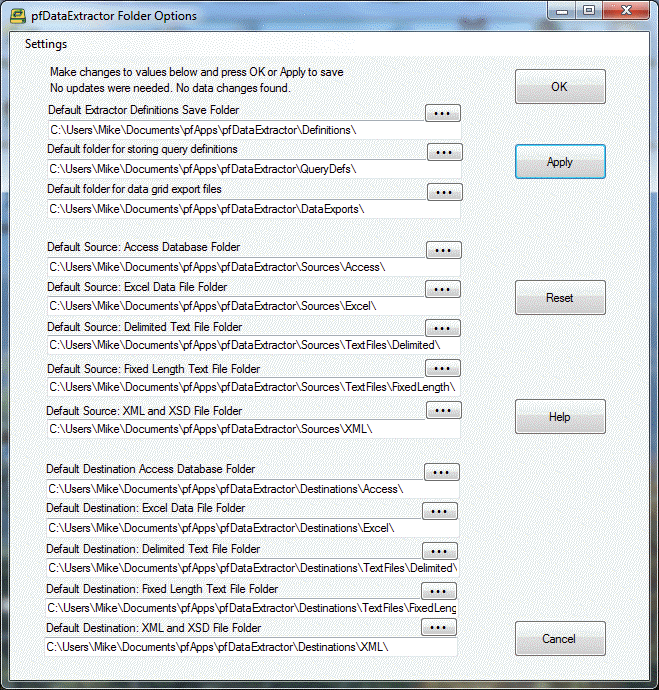
- Click Tools/Options/Folder Settings menu item.
- Make changes to any of the settings displayed on the form.
- To Save changes:
- Click Apply to save changes and remain in the options form.
- or
- Click OK to save changes and return to main form.
- or
- Click Settings/Accept menu item to save changes and return to main form.
- To Cancel changes that have not yet been saved:
- Click Cancel button.
- or
- Click Settings/Cancel menu item.
- To back out changes made since last save:
- Click Reset button.
- To restore the original installation settings:
- Click Settings/Restore.
- CAUTION: This will overwrite any settings changes you have made since the application was installed.
- To print the settings:
- Click Tools/Options/Settings/Print Preview or Tools/Options/Settings/Print.
- Click Tools/Options/Settings/Page Setup to adjust the format of the output
Valid Values for Folder Settings
Folder Setting |
Description/Notes |
Valid Values |
Default Value |
Default Data Grid Export Folder |
Default folder for storing output from data grid exports.. |
Valid Windows file path |
C:\Users\ YourUsername \Documents\pfApps\pfDataExtractor\DataExports\ |
Default Destination Access Database Folder |
Default folder for saving extractor outputs in Microsoft Access format. |
Valid Windows file path |
C:\Users\YourUsername\Documents\pfApps\pfDataExtractor\Destinations\Access\ |
Default Destination Delimited Text File Folder |
Default folder for saving extractor outputs in Delimited Text File format. |
Valid Windows file path |
C:\Users\YourUsername\Documents\pfApps\pfDataExtractor\Destinations\TextFiles\Delimited\ |
Default Destination Excel Data File Folder |
Default folder for saving extractor outputs in Microsoft Export format. |
Valid Windows file path |
C:\Users\YourUsername\Documents\pfApps\pfDataExtractor\Destinations\Excel\ |
Default Destination Fixed Length Text File Folder |
Default folder for saving extractor outputs in Fixed Length Text File format. |
Valid Windows file path |
C:\Users\YourUsername\Documents\pfApps\pfDataExtractor\Destinations\TextFiles\FixedLength\ |
Default Destination Xml File Folder |
Default folder for saving extractor outputs in XML File format. |
Valid Windows file path |
C:\Users\YourUsername\Documents\pfApps\pfDataExtractor\Destinations\XML\ |
Default Extractor Definitions Save Folder |
Default folder for saving Extractor definition files. |
Valid Windows file path |
C:\Users\YourUsername\Documents\pfApps\pfDataExtractor\Definitions\ |
Default Query Definitions Folder |
Default folder for saving SQL query definitions. |
Valid Windows file path |
C:\Users\ YourUsername \Documents\pfApps\pfDataExtractor\QueryDefs\ |
Default Source Access Database Folder |
Default folder for containing extractor data sources in Microsoft Access format. |
Valid Windows file path |
C:\Users\YourUsername\Documents\pfApps\pfDataExtractor\Sources\Access\ |
Default Source Delimited Text File Folder |
Default folder for containing extractor data sources in Delimited Text File format. |
Valid Windows file path |
C:\Users\YourUsername\Documents\pfApps\pfDataExtractor\Sources\TextFiles\Delimited\ |
Default Source Excel Data File Folder |
Default folder for containing extractor data sources in Microsoft Excel format. |
Valid Windows file path |
C:\Users\YourUsername\Documents\pfApps\pfDataExtractor\Sources\Excel\ |
Default Source Fixed Length Text File Folder |
Default folder for containing extractor data sources in Fixed Length Text File format. |
Valid Windows file path |
C:\Users\YourUsername\Documents\pfApps\pfDataExtractor\Sources\TextFiles\FixedLength\ |
Default Source Xml File Folder |
Default folder for containing extractor data sources in XML File format. |
Valid Windows file path |
C:\Users\YourUsername\Documents\pfApps\pfDataExtractor\Sources\XML\ |
For the above folder settings, if you leave the setting blank, the default folder will be used.